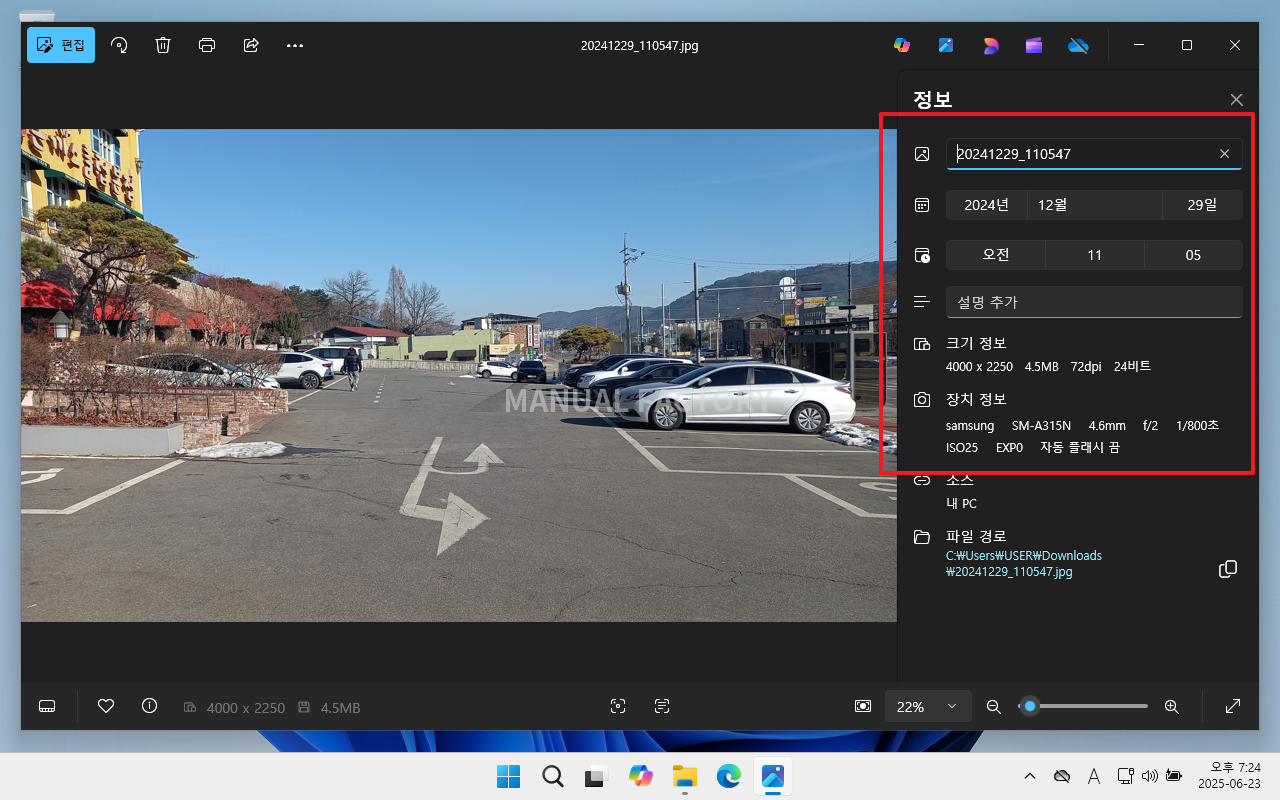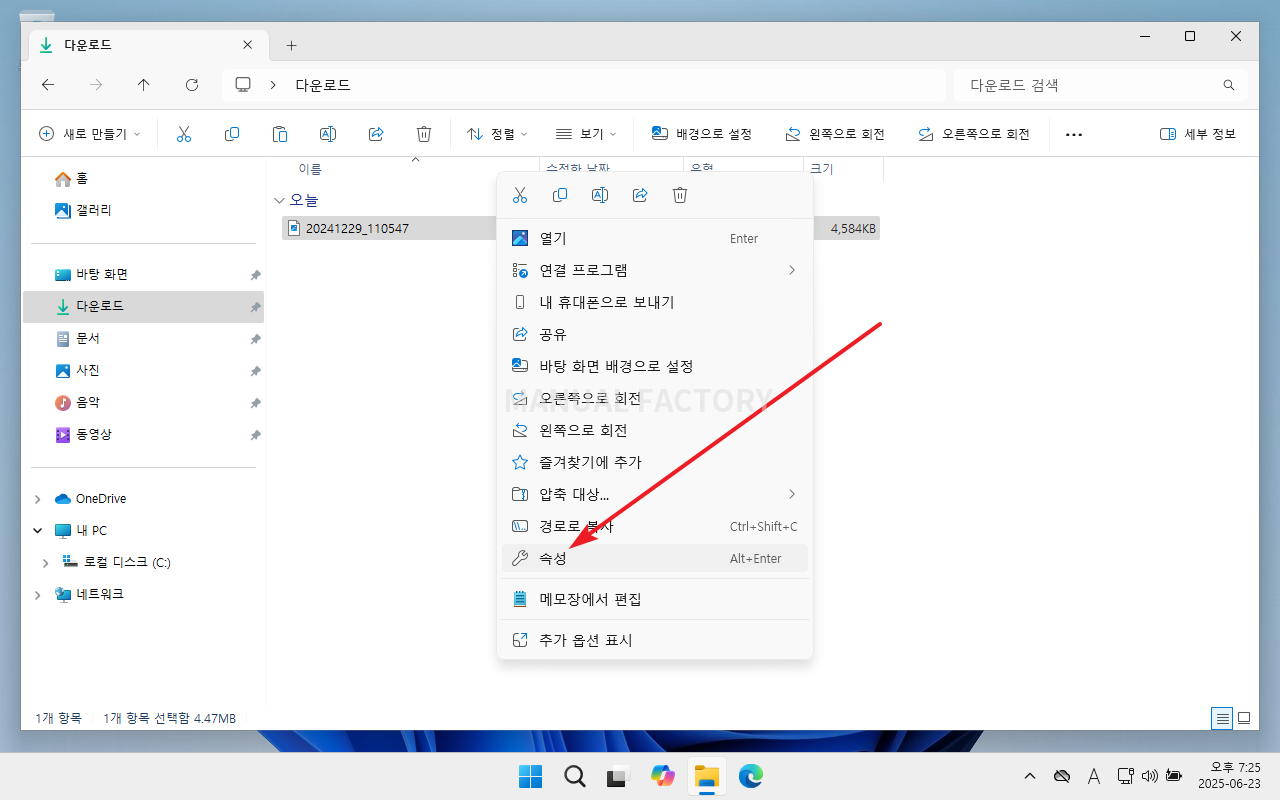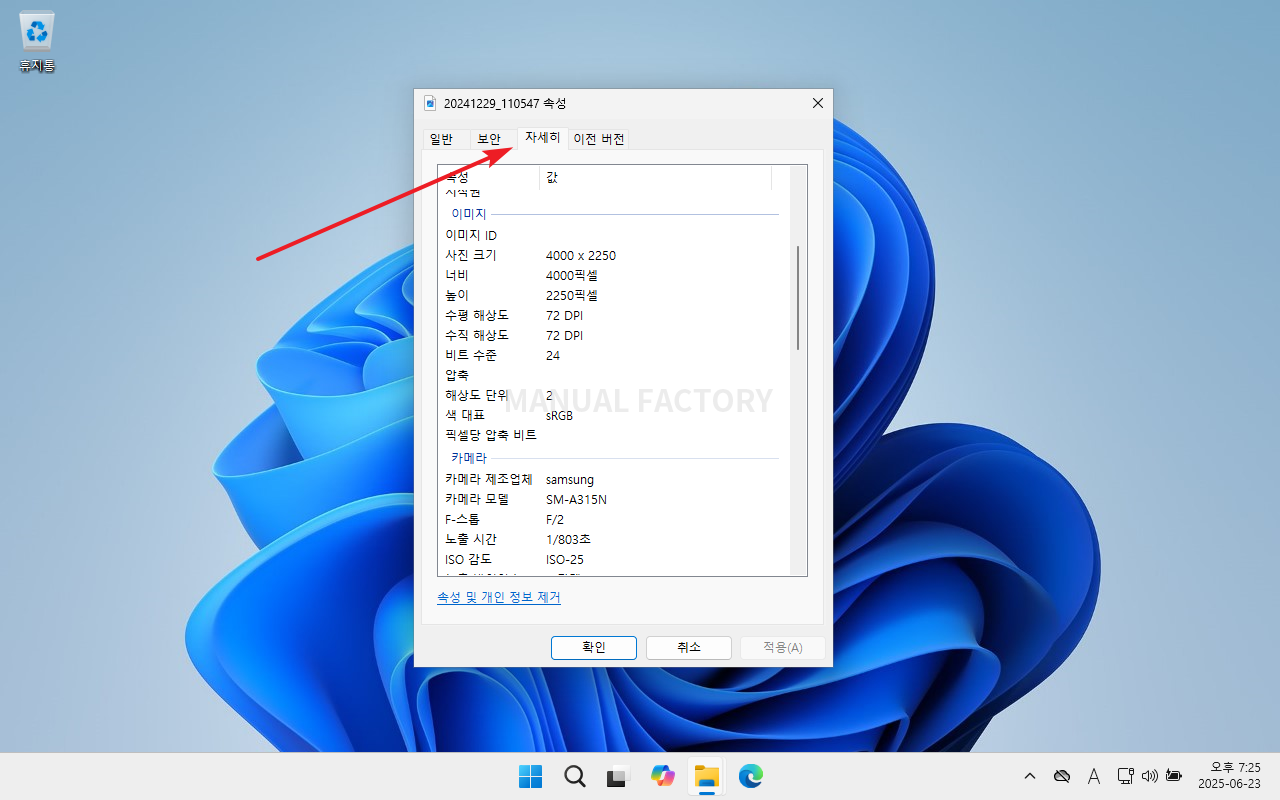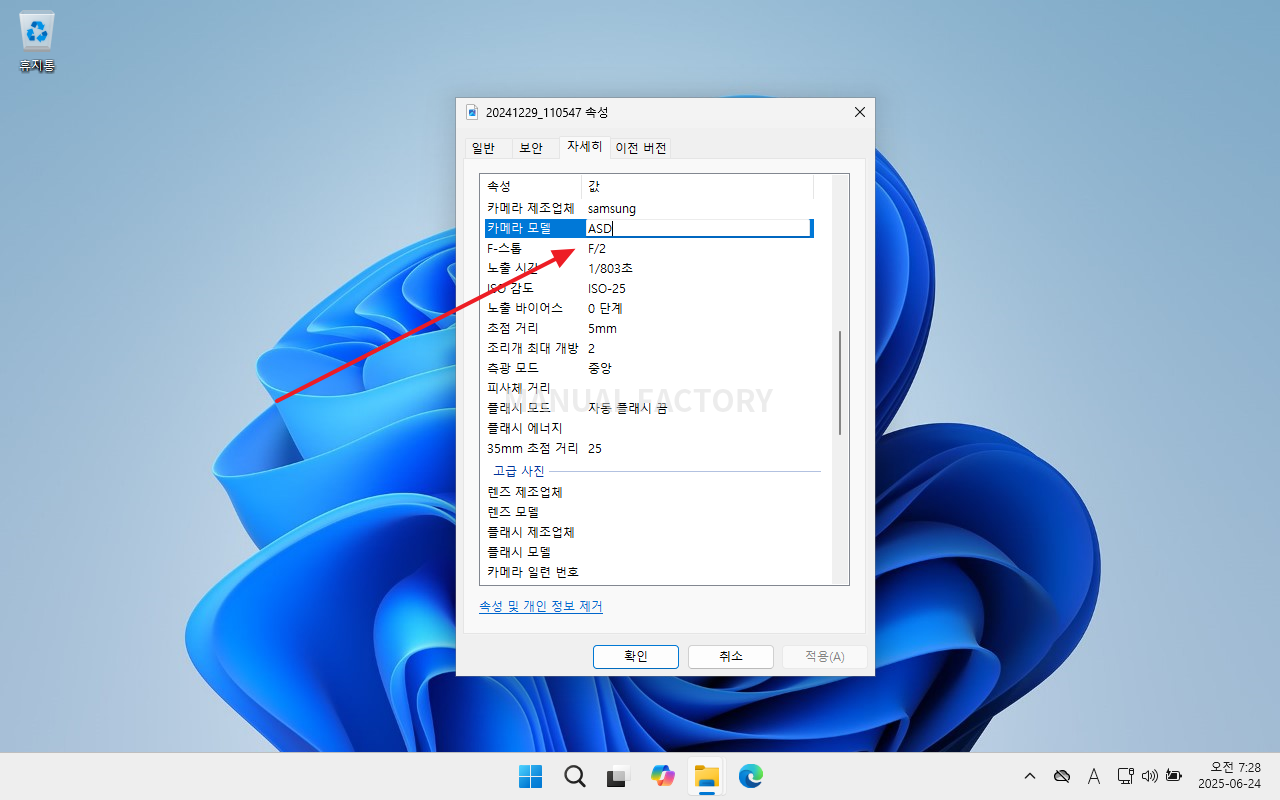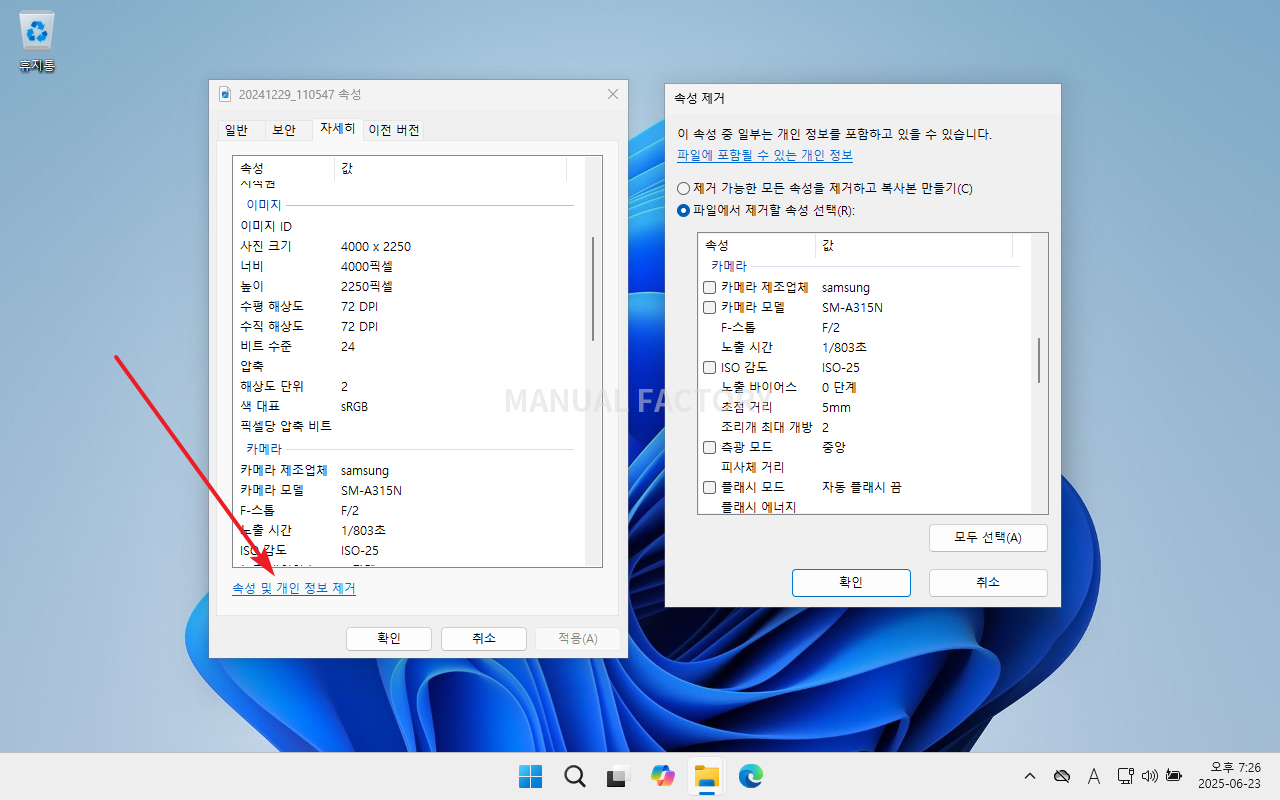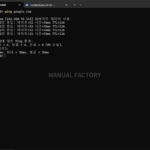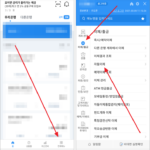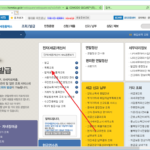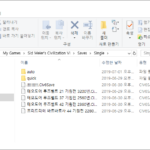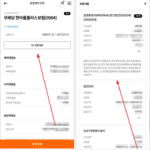사진의 EXIF 정보 보는 방법, 수정하는 방법, 제거하는 방법
Created 2017-11-06
Last Modified 2025-06-24
EXIF
EXIF(Exchangeable Image File Format)는 디지털 카메라나 스마트폰 등으로 찍은 이미지 파일에 포함되는 메타데이터 형식입니다. 사진을 찍을 때 자동으로 저장되는 정보들이라고 할 수 있어요. 이 정보는 이미지 파일에 포함됩니다.
EXIF에는 다음과 같은 정보들이 들어갑니다.
- 촬영 날짜와 시간
- 카메라 제조사와 모델명
- 셔터 속도, 조리개 값, ISO 감도
- 렌즈 정보
- GPS 위치 정보(위치 정보가 켜져 있을 경우)
- 플래시 사용 여부
- 사진 방향(회전 정보)
EXIF는 다음과 같은 용도로 사용할 수 있습니다.
- 사진 관리 및 분류
날짜, 위치별로 사진을 정리할 때 유용합니다. - 사진 편집 시 자동 보정
편집 프로그램이 촬영 정보를 참고해서 적절한 기본 보정값을 적용할 수 있습니다. - 법적 증빙 자료
촬영 일시와 위치가 기록되므로 증거로 활용되기도 합니다.
EXIF 정보 보는 방법
대부분의 이미지 보는 프로그램, 이미지 편집 프로그램에서 EXIF 정보를 볼 수 있습니다. 아래는 윈도우 11의 사진 앱에서 확인해본 것입니다.
별도의 프로그램이 없어도 파일 속성에서 EXIF 정보를 볼 수 있습니다.
사진을 선택하고, 마우스 우클릭을 한 다음 [속성]을 클릭합니다.(단축키는 Alt+Enter)
[자세히] 탭에서 EXIF 정보를 볼 수 있습니다.
EXIF 정보 수정하는 방법
속성 창에서 EXIF 정보를 수정할 수 있습니다.
사진을 어딘가에 공유를 할 때 EXIF 정보를 없애고 싶을 수 있습니다. 그럴 땐 [속성 및 개인 정보 제거]를 클릭하세요. 속성 제거 창이 뜨는데, 선택해서 제거할 수도 있고, 가능한 모든 값을 한 번에 없앨 수도 있습니다.